L’un des principaux points forts de l’interface Gmail est l’accès à de nombreuses fonctionnalités, en seulement quelques clics, à l’aide des applications Google. Parmi celles-ci, vous pouvez notamment retrouver Google Agenda, permettant de partager des agendas ou des événements, et même de les publier sur un site web. Très utilisé en entreprise, voyons comment avoir une bonne gestion de votre agenda Google.
Créer un agenda Google
Application disponible sur le web, mais aussi sur mobile via les systèmes d’exploitation iOS et Android, l’utilisation d’un Google Agenda nécessite, logiquement, d’avoir un compte Google actif. Afin de gérer votre planning professionnel efficacement ou avoir une bonne gestion de l’organisation de votre équipe, vous avez la possibilité, en tant que principal administrateur, de créer des agendas que vous allez pouvoir partager à votre entourage professionnel. Il peut s’agir d’un groupe délimité ou de personnes en particulier. Vous allez par exemple pouvoir créer des agendas caractéristiques pour organiser les réunions au sein de votre entreprise ou pour gérer les congés des salariés de la société. Même si l’application est également disponible sur mobile, vous ne pouvez pas créer votre agenda sur celle-ci, mais seulement depuis un navigateur. Cela dit, une fois celui-ci mis en place, il sera également visible sur votre application mobile. Voici les étapes à suivre pour créer votre propre agenda.
- Sur votre interface Gmail, dirigez-vous vers les applications disponibles en haut à droite de votre écran, cliquez sur la première icône tricolore (avec un 31) et ouvrez Google Agenda.
- Sur la gauche, vous avez la possibilité de créer d’autres agendas, vous permettant de mettre en place un planning de réunions ou de suivi de projets. Pour cela, cliquez sur Ajouter d’autres agendas.
- Vous allez pouvoir donner un nom à ce nouvel agenda, ainsi qu’une description. Vous pourrez ainsi informer les personnes avec qui vous travaillez de ce à quoi sera dédié ce planning. Notez que les personnes avec qui vous aurez partagé ce planning pourront également voir cette description.
- Cliquez sur Créer l’agenda.
Votre agenda est désormais en place et vous allez pouvoir utiliser diverses commandes afin de partager celui-ci, que ce soit à un groupe déterminé ou à des personnes en particulier, comme vos responsables. Vous avez également la possibilité de partager votre agenda Google à une sphère publique. 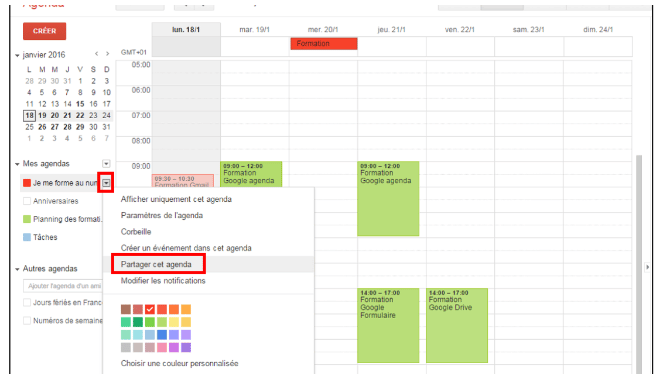
Les avantages de posséder un agenda Google ?
S’il existe de nombreuses interfaces permettant d’organiser vos journées, Google Agenda se démarque grâce ses nombreux points forts. Tout d’abord, vous allez pouvoir personnaliser à votre guise votre propre agenda, notamment en termes de couleurs et d’icônes. Vous allez également pouvoir visualiser vos différentes tâches ou événements à venir par jour, par semaine ou encore par mois. Sur chaque événement créé, vous pourrez insérer une adresse vous permettant d’activer le GPS de Google Maps le jour dudit rendez-vous. Vos invités pourront ainsi trouver le lieu de votre évènement facilement. Visible sur smartphone ou tablette, le principal avantage de Google Agenda est sans aucun doute de pouvoir partager votre agenda avec une ou plusieurs personnes, et cela, en seulement quelques clics. Plusieurs personnes pourront alors ajouter ou modifier des tâches et événements, et l’agenda se synchronisera automatiquement de façon instantanée, évitant ainsi les doublons et facilitant l’organisation en groupes.
Comment partager son agenda Google ?
Désormais, nous allons voir comment procéder pour partager votre agenda Google, que ce soit avec des personnes bien précises, avec un groupe ou simplement pour savoir comment rendre son agenda public pour que tout le monde puisse le consulter.
Partager son agenda Google avec des personnes en particulier
Tout comme pour la création de votre agenda, il est nécessaire de passer par votre navigateur web afin de partager votre agenda. Ouvrez l’application Google Agenda et rendez-vous sur la section Mes agendas. Cliquez sur la flèche du bas et parmi les différentes possibilités s’offrant à vous, choisissez Paramètres et partage > Partager avec des personnes en particulier. Vous allez, par ce biais, pouvoir ajouter les contacts concernés. Cliquez ensuite sur Envoyer, et cela permettra alors au(x) destinataire(s) de cliquer sur le lien reçu par e-mail.
Partager son agenda en mode public
Vous allez également pouvoir partager votre agenda en mode publique. Pour cela, les commandes sont sensiblement les mêmes. Après avoir cliqué sur Paramètres et partage, sélectionnez Rendre disponible publiquement sous Autorisation d’accès. Vous pourrez choisir le niveau d’accès que vous souhaitez accorder à l’aide du menu déroulant.
Partager son agenda avec un groupe
Afin de partager votre agenda avec un groupe bien spécifique, vous allez devoir créer votre groupe et y ajouter les participants souhaités. Pour cela, vous pouvez passer par la console d’administration ou via l’application Google Groups. Ensuite, dans la rubrique Paramètres et partage, vous allez pouvoir choisir l’option adaptée pour rendre visible votre agenda au groupe de votre choix, en cochant la case Rendre disponible pour votre organisation. 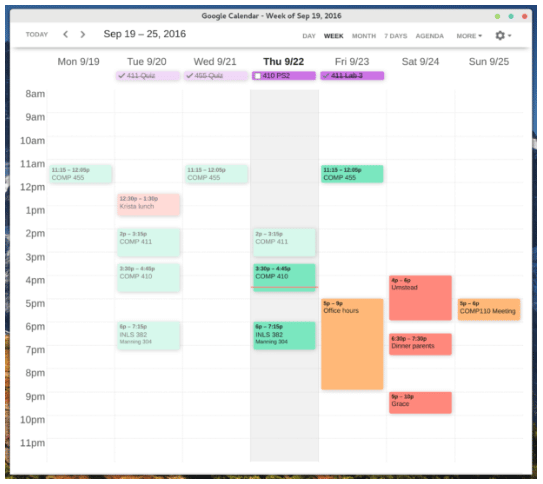 Lancé en 2008, Quality Training vous propose de nombreuses formations à destination des entreprises. Vous souhaitez en savoir plus sur le logiciel Photoshop et la fonctionnalité des calques ? N’hésitez pas à opter pour une formation Photoshop à nos côtés !
Lancé en 2008, Quality Training vous propose de nombreuses formations à destination des entreprises. Vous souhaitez en savoir plus sur le logiciel Photoshop et la fonctionnalité des calques ? N’hésitez pas à opter pour une formation Photoshop à nos côtés !
